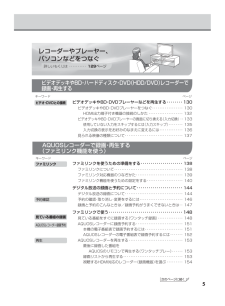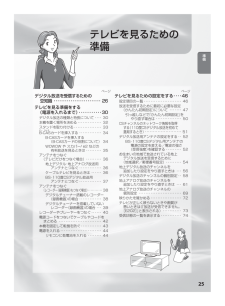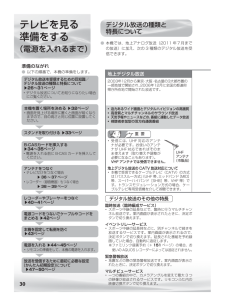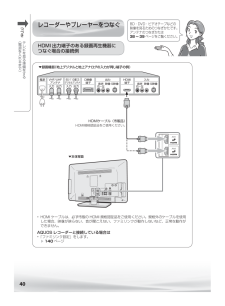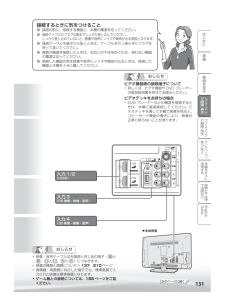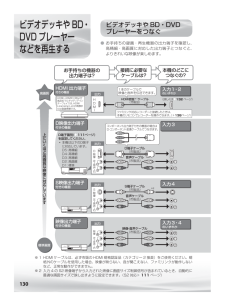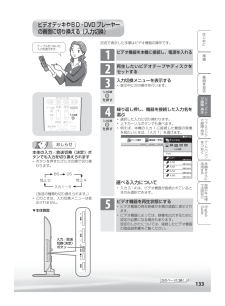Q&A
取扱説明書・マニュアル (文書検索対応分のみ)
"プレーヤー"1 件の検索結果
"プレーヤー"10 - 20 件目を表示
全般
質問者が納得シャープのアクオスTVにSONYのレコーダーは相性抜群で、ファミリンクのほとんどの機能が使えます。また、レコーダーのリモコンでTVのほとんどの機能が操作できます。アクオスTVとパナレコーダーは微妙にリンク度が劣りますが、それでも実用上は問題ありません。HDMI端子が複数あれば、片方にDVDレコーダー、片方にブルーレイレコーダーを繋いで切り替えて使うことはできます。HDMIがひとつの場合でも、DVDレコーダーは赤白S端子接続で充分でしょう。Wチューナーのブルーレイレコーダーを買えば、3番組同時に録画できます。...
5273日前view81
2219Pressandselectwith1 Select“設定”(Setup) on the Home menu. ホームメニューから「設定」を選ぶホーム視聴準備テレビ放送設定通信設定かんたん初期設定設定 ク予約 番組表(予約) チャンネルXXXXXXXX XXXXSelectwith2 Select“(視聴準備) ” (View Setting). (視聴準備)を選ぶホーム視聴準備テレビ放送設定通信設定かんたん初期設定設定 ク予約 番組表(予約) チャンネルXXXXXXXX XXXXクイック起動設定[ しない ]● Using the Home menu screen, you can switch the on-screen displ ay language to English. ホームメニューなどの画面表示を英語にすることができます。誤ってホームメニューを英語にしてしまったときは• ホームメニューか ら「Setup」-「(View Setting)」-「言語 (Language)」を選んで決定し、 「日本語」を選んで決定すると日本語になります。おしらせSwitching the ...
5次のページに続くページ キーワードビデオデッキやBD・ハードディスク・DVD(HDD/DVD)レコーダーで録画・再生するレコーダーやプレーヤー、パソコンなどをつなぐ詳しいもくじは ・・・・・・・・・・129ページページ キーワードAQUOSレコーダーで録画・再生する(ファミリンク機能を使う) ビデオデッキやBD・DVDプレーヤーなどを再生する ・・・・・・・・130ビデオデッキやBD・DVDプレーヤーをつなぐ ・・・・・・・・・・・・・・・・・ 130HDMI出力端子付き機器の接続のしかた ・・・・・・・・・・・・・・・・・・・ 132ビデオデッキやBD・DVDプレーヤーの画面に切り換える (入力切換) ・・ 133使用していない入力をスキップするには(入力スキップ) ・・・・・・・・ 135入力切換の表示をお好みのなまえに変えるには ・・・・・・・・・・・・・ 136見られる映像の種類について ・・・・・・・・・・・・・・・・・・・・・・・・・・・・・・・・ 137ビデオ・DVDとの接続ファミリンクを使うための準備をする・・・・・・・・・・・・・・・・・・・・・138ファミリンクについて ・・・・...
25準備テレビを見るための準備ページ ページデジタル放送を受信するための豆知識 ・・・・・・・・・・・・・・・・・・・・・・・・・ 26テレビを見る準備をする(電源を入れるまで) ・・・・・・・・・・・30デジタル放送の種類と特長について ・・・・ 30本機を置く場所を決める ・・・・・・・・・・・・・・ 32スタンドを取り付ける ・・・・・・・・・・・・・・・・ 33B -C ASカードを挿入する ・・・・・・・・・・・・・ 34B-CASカードを挿入する(B-CASカードの役割について) 34WOWOW や スカパー! e2 などの有料放送を見るときは ・・・・・・・・・ 35アンテナをつなぐ(テレビだけをつなぐ場合) ・・・・・・・・・ 36地上デジタル・地上アナログ放送用アンテナとつなぐ ・・・・・・・・・・・・・ 36ケーブルテレビを見るときは ・・・・・・ 36BS・110度CSデジタル放送用アンテナとつなぐ ・・・・・・・・・・・・・ 37アンテナをつなぐ(レコーダー(録画機器)もつなぐ場合) ・・・・・・・・・・・ 38デジタルチューナー搭載のレコーダー(録画機器)の場合 ・・・・・・...
30準備のながれ● 以下の順番で、本機の準備をします。デジタル放送のその他の特長臨時放送(臨時編成サービス)• スポーツ中継の延長などで、臨時に行うマルチチャンネル放送です。案内画面が表示されたときに、決定ボタンで切り換えます。イベントリレーサービス• スポーツ中継の延長時などに、別チャンネルで続きを放送するサービスです。案内画面が表示されるので、決定ボタンで切り換えます。延長された番組を予約録画していた場合、自動的に追従します。 ※ ファミリンク録画予約(▼151ページ)の場合、お使いの AQUOS レコーダーによっては追従されません。緊急警報放送• 地震などの際の緊急警報放送です。案内画面が表示されたときに、決定ボタンで切り換えます。マルチビューサービス• 一つの番組の中で、カメラアングルを変えて最大 3 つの映像が放送されるサービスです。リモコンふた内の映像切換ボタンで切り換えます。● 本機では、地上アナログ放送(2011 年7月までの放送)に加え、次の 3 種類のデジタル放送を受信できます。地上デジタル放送2003年12月から東京 ・大阪・名古屋の3大都市圏の一部地域で開始され、 2006年12月に全...
40つづきHDMI出力端子のある録画再生機器につなぐ場合の接続例テレビを見る準備をする︵電源を入れるまで︶レコーダーやプレーヤーをつなぐBD・DVD・ビデオテープなどの映像を見るためのつなぎかたです。アンテナのつなぎかたは38 ~ 39ページをご覧ください。• HDMI ケーブルは、必ず市販の HDMI 規格認証品をご使用ください。規格外のケーブルを使用した場合、映像が映らない、音が聞こえない、ファミリンクが動作しないなど、正常な動作ができません。AQUOS レコーダーと接続している場合は• 「ファミリンク設定」をします。▼140ページ▼本体背面▼録画機器(地上デジタルと地上アナログの入力が同じ端子の例)VHF/UHFアンテナ入力 出力BS/110度CSデジタルアンテナ入力 出力入力音声右-左映像 S映像出力音声右-左映像 S映像HDMI端子電源 D映像端子HDMIケーブル(市販品)HDMI規格認証品をご使用ください。LC2_19K3.indb 40 LC22_19K3.indb 40 2010/04/13 13:43:37 2010/04/13 13:43:37
131ゲ ム ・ パソコン をつなぐはじめに準備番組を見る本機をさらに 活用する故障かな・仕様・ 寸法図などEnglish Guideフ ミリンクで録画・再生レコ ダ ・ プレ ヤ で録画 ・ 再生次のページに続く接続するときに気をつけること● 接続の前に、接続する機器と、本機の電源を切ってください。● 接続ケーブルのプラグは奥までしっかり差し込んでください。しっかり差し込めていないと、画像や音声にノイズや雑音が出る原因となります。● 接続ケーブルを端子から抜くときは、ケーブルを引っ張らずにプラグを持って抜いてください。● 複数の機器を接続したときは、お互いの干渉を防ぐため、使わない機器の電源は切ってください。● 接続した機器の再生映像や音声にノイズや雑音が出るときは、接続した機器と本機を十分に離してください。おしらせ• 映像・音声ケーブルは先端部と同じ色の端子(○黄と○黄、○白と○白、○赤と○赤)につなぎます。• 映像の種類と画質について▼137・210ページ• 高精細・高画質に対応した端子でも、標準画質で入力された映像は標準画質になります。• ゲーム機との接続については、 155ページをご覧...
129ゲ ム ・ パソコン をつなぐフ ミリンクで録画・再生レコ ダ ・ プレ ヤ で録画 ・ 再生レコーダーやプレーヤー、パソコンなどをつなぐページビデオデッキやBD・ハードディスク・DVD (HDD/DVD)レコーダーで録画・再生するページゲーム機やパソコンをつないで楽しむAQUOSレコーダーで録画・再生する (ファミリンク機能を使う) ビデオデッキやBD・DVDプレーヤーなどを再生する ・・・・・・・・・・・・・ 130ビデオデッキやBD・DVDプレーヤーをつなぐ ・ ・ 1 3 0HDMI出力端子付き機器の接続のしかた ・・・・・・・・・・・・・・・・132ビデオデッキやBD・DVDプレーヤーの画面に切り換える(入力切換) ・・・・・・133使用していない入力をスキップするには(入力スキップ) ・・・・・・・・・・・・・・135HDMIコンテンツタイプ連動機能が働かないようにするには ・・・・・・135入力切換の表示をお好みのなまえに変えるには ・・・・・・・・・・・・・・・・・・136見られる映像の種類について ・・・・・・・・・137ファミリンクを使うための準備をする ・・・ 138ファミリ...
130本機のどこにつなぐの?接続に必要なケーブルは?お手持ちの機器の出力端子は?HDMI出力HDMI 出力端子付きの機器入力1・2のいずれか(詳しくは▼132ページ)HDMI認証※1ケーブル(市販品)1本のケーブルで映像と音声を伝送できます。S映 像左 音声 右出力白赤※2S映像出力端子付きの機器入力4音声ケーブル(市販品)白赤白赤S端子ケーブル(市販品)映像左 音声 右出力白赤黄映像出力端子付きの機器入力3・4のいずれか映像・音声ケーブル(市販品)黄白赤黄白赤D映像左 音声 右出力白赤D映像出力端子付きの機器D端子識別(▲111ページ)を設定してください。 本機は以下のD端子 に対応しています。 D5:高精細 D4:高精細 D3:高精細 D2:高画質 D 1:標 準入力3D端子ケーブル(市販品)音声ケーブル(市販品)白赤白赤コンポーネント出力端子付きの機器の場合はD-コンポーネント変換ケーブルでつなぎます。高画質標準画質HDMI、HDMIロゴおよび高品位マルチメディアインターフェイスは、HDMI Licensing LLCの商標または登録商標です。ファミリンク対応レコーダーと接続したときは、...
つづき150フ ミリンクで使うファミリンク操作パネルの見かたで項目を選択で終了で実行決定終了レコーダーリンク操作(ファミリンク)XXXXXXXXXXXREC.REC.レコーダー番組表ホーム録画リスト30秒送り録画停止メディア切換10秒戻し録画画質ポップアップメニュー再生 早送り 早戻し停止一時停止録画次電源前操作機器名操作ボタン詳しくは「操作ボタンの機能について」(▼右記)をご覧ください。電源 ファミリンク対応機器の電源を入/切できます。番組表 ファミリンク対応機器の番組表を表示します。録画リスト ファミリンク対応機器の録画リストを表示します。ポップアップメニュー ファミリンク対応機器のポップアップメニューを表示します。ホーム ファミリンク対応機器のホーム画面を表示します。メディア切換 ファミリンク対応機器のメディアを切り換えます。おしらせ• プレーヤーと接続したときは、上記の操作パネルと異なる形の操作パネルが表示されます。操作ボタンの機能について早送り再生早送り早戻し再生早戻し再生再生前のチャプター※に戻って頭出し(逆頭出し)前一時停止一時停止1つ先のチャプター※に進んで頭出し(順頭出し)次10...
133ゲ ム ・ パソコン をつなぐはじめに準備番組を見る本機をさらに 活用する故障かな・仕様・ 寸法図などEnglish Guideフ ミリンクで録画・再生レコ ダ ・ プレ ヤ で録画 ・ 再生1 ビデオ機器を本機に接続し、電源を入れる2 再生したいビデオテープやディスクをセットするを押す3 入力切換メニューを表示する• 表示中に次の操作を行います。を押す4 繰り返し押し、機器を接続した入力名を選ぶ• 選択した入力に切り換わります。• 上下カーソルボタンでも選べます。• 例えば、本機の入力1に接続した機器の映像を見たいときは、「入力 1」を選びます。ホーム入力切換 入力3 入力1 入力2テレビ 入力5 入力4切換できます切換できます切換できます切換できます切換できますXXXX XXXX XXXXチャンネル番組表(予約) リンク操作選べる入力について• 入力 3・4 は、ビデオ機器が接続されているときのみ選択できます。5 ビデオ機器を再生状態にする• ビデオ機器の再生映像が本機の画面に表示されます。• ビデオ機器によっては、映像を出力するために設定が必要になる場合もあり...
- 1